Вероятно, вы знаете, что однократное нажатие на экране в приложении «Камера» приведет к тому, что iPhone автоматически сфокусируется и отрегулирует экспозицию в этом регионе в видоискателе, но если вы пытаетесь сделать снимок со сложными условиями освещения или глубины, то автоматические настройки не всегда идеально.
Вместо этого используйте отличную фокусировку и функцию блокировки экспозиции, чтобы получить точное освещение и фокус, который вы хотите от изображения. Функция достаточно буквальна, так как вы можете указать на конкретное освещение или глубину, заблокировать ее, а затем переориентировать камеру на желаемый снимок при сохранении ранее заблокированных условий освещения. Вот как использовать эту удивительную функцию:
Блокировка экспозиции и фокусировка в камере для iPhone
- Откройте приложение «Камера», как обычно, и наведите его на все, что вы хотите сделать
- Нажмите и удерживайте область экрана, где вы хотите, чтобы фокус и экспозиция были заблокированы
- Когда в нижней части экрана появляется «AE / EF Lock», устанавливается фокус и блокировка освещения
Эта функция существует в большинстве версий iOS Camera, хотя она может выглядеть несколько иначе, в зависимости от версии iOS на самом iPhone. Вот как это выглядит в современных версиях:
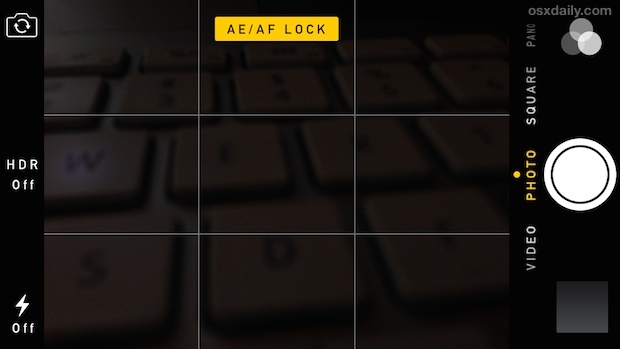
Обратите внимание, что вы должны нажать и удерживать до тех пор, пока не появится текст блокировки AE / EF, иначе блокировка экспозиции и фокусировки не будет установлена, и она будет регулироваться при движении вокруг.
Вы можете сразу же сделать снимок, но как только блокировка установлена, вы можете свободно перемещать камеру, а настройки освещения и глубины будут оставаться неизменными. Нажмите в другом месте на экране снова в любое время, чтобы освободить блокировку AE / EF.
Конечный результат того, как получается изображение, может быть драматичным, особенно в ситуациях, когда освещение имеет значение. В примере вверху вверх, левая боковая стрельба — это то, как iPhone хотел автоматически установить освещение, а на правой стороне показан результат блокировки на лампочке.
Автофокус и автоэкспозиция могут быть сложены с увеличением на iPhone, а также на iPad и iPod touch. Это один из тех великих тиков, который может сделать средние фотографии iPhone похожими на то, что они были приняты профессионалами, и если камера iPhone не получит ручное управление для экспозиции и диафрагмы, это путь.










